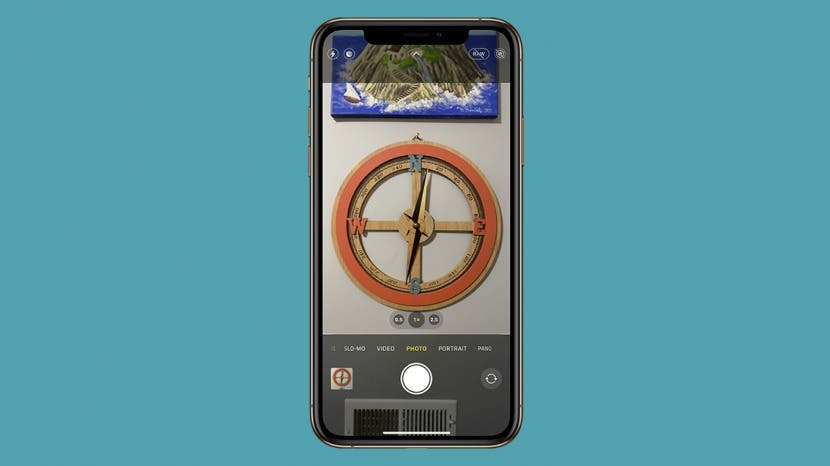
Fotoaparáty iPhone 12 sú známe tým, že sú doteraz jedným z najlepších fotoaparátov smartfónov. Jednou z najvýznamnejších funkcií, ktorá odlišuje iPhone 12 Pro od iPhone 11 Pro, je ProRAW. Fotografie ProRAW sú nekomprimované obrázky, ktoré sa dajú lepšie upravovať. Zistite, ako naplno využiť túto funkciu fotoaparátu iPhone 12.
Skoč do:
- Čo sú fotografie ProRAW
- Kedy použiť ProRAW
- Ako povoliť ProRAW na iPhone 12 Pro
- Ako urobiť fotografiu ProRAW
- Ako upraviť fotografie ProRAW
Fotografie ProRAW sú nekomprimované obrázky, ktoré neprechádzajú žiadnymi automatickými filtrami pre iPhone. To dáva všetku kreatívnu kontrolu do rúk fotografa. Fotografovanie vo formáte RAW však automaticky nezlepší vzhľad fotografie. Poskytuje vám iba väčšiu kontrolu nad ich úpravou. Ak sa chcete dozvedieť viac o fotografovanie pomocou iPhone, zaregistrujte sa zdarma Newsletter Tip dňa.
Funkcia ProRAW sa používa predovšetkým vtedy, keď fotograf plánuje tráviť čas úpravami. Keďže fotoaparát iPhone 12 Pro automaticky vylepšuje fotografie, fotografia vo formáte RAW môže na prvý pohľad vyzerať ešte horšie. ProRAW by ste mali používať iba vtedy, ak zachytávate niečo špeciálne, čo stojí za extra priestor v telefóne a čas potrebný na úpravu.
ProRAW nemôžete používať súčasne s režimom Live Photos alebo Portrét. Ak teda nemáte skúsenosti s úpravou fotografií v externých aplikáciách na úpravu, môžete radšej použiť režim Portrét a nechať svoj iPhone robiť svoje kúzla.
Niekedy si môžete všimnúť, že vaše bežné fotografie z iPhonu sú preexponované alebo strácajú zložitosť, ktorú chcete zachytiť. V tomto prípade je dobré prejsť na ProRAW a zistiť, či sa tým problém nevyrieši.
Profi tip: Zvyknite si okamžite vymazať zlé RAW fotografie, aby ste predišli plytvaniu miestom. Obrázok RAW môže mať veľkosť viac ako 25 MB.
Pred povolením obrázkov ProRAW majte na pamäti, že sú výrazne väčšie ako bežné obrázky iPhone 12. Môže byť dobrý nápad získať nejaké extra úložisko iCloud. Jeden obrázok ProRAW môže byť až 12-krát väčší ako priemerný HEIF alebo JPEG.
- Otvorené nastavenie.
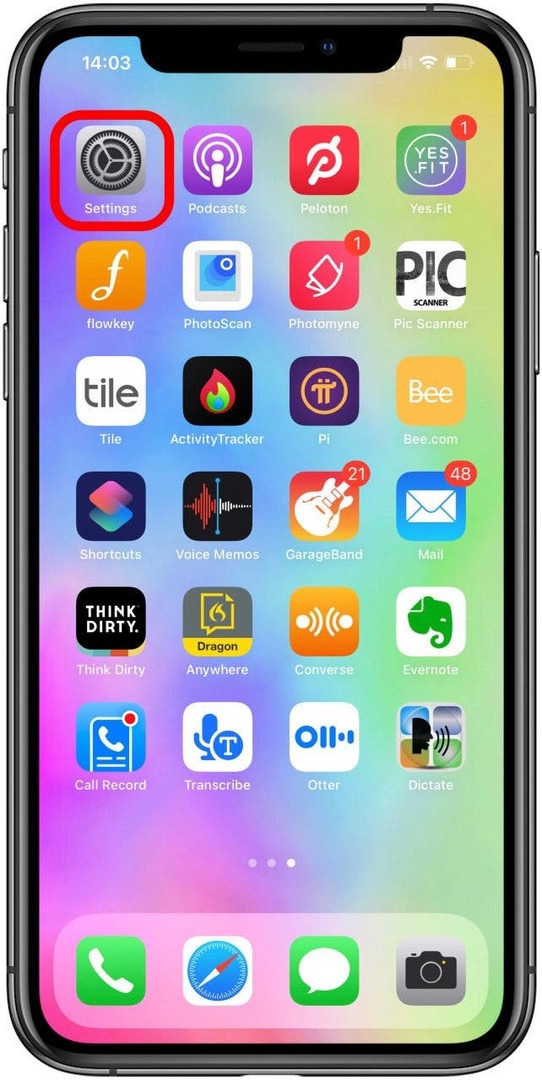
- Ísť do fotoaparát.
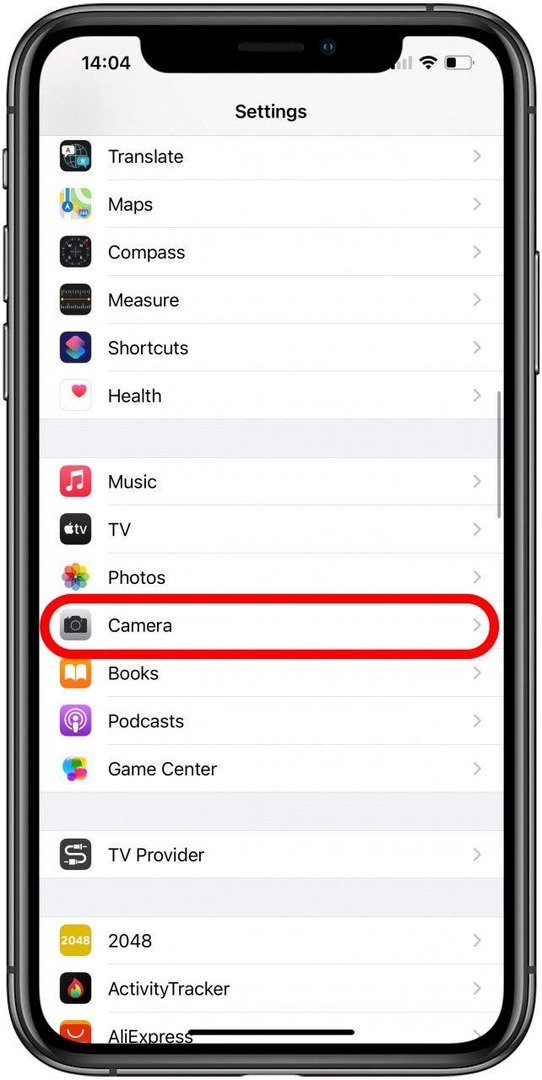
- Klepnite Formáty.
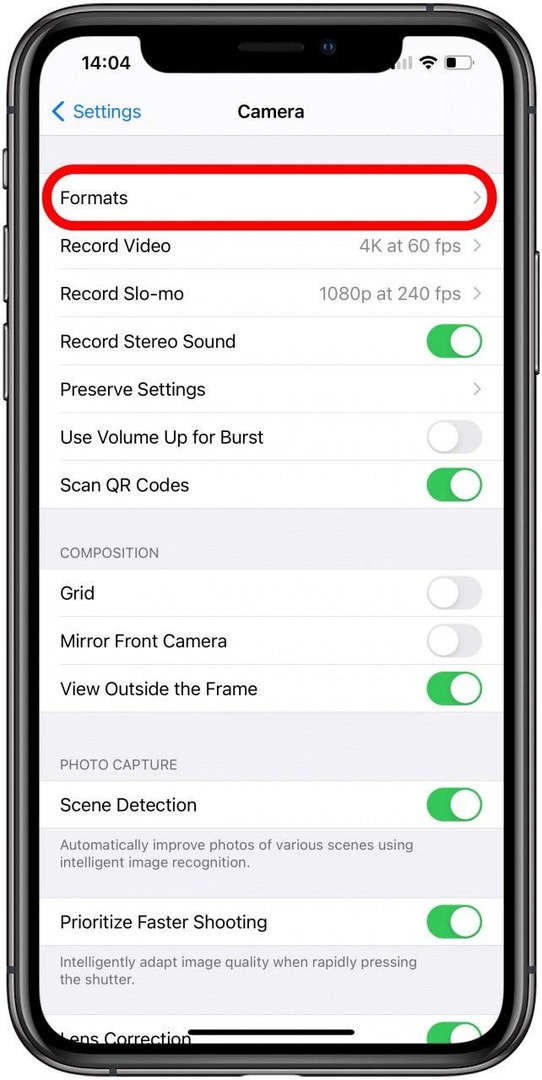
- Zapnite Apple ProRAW.
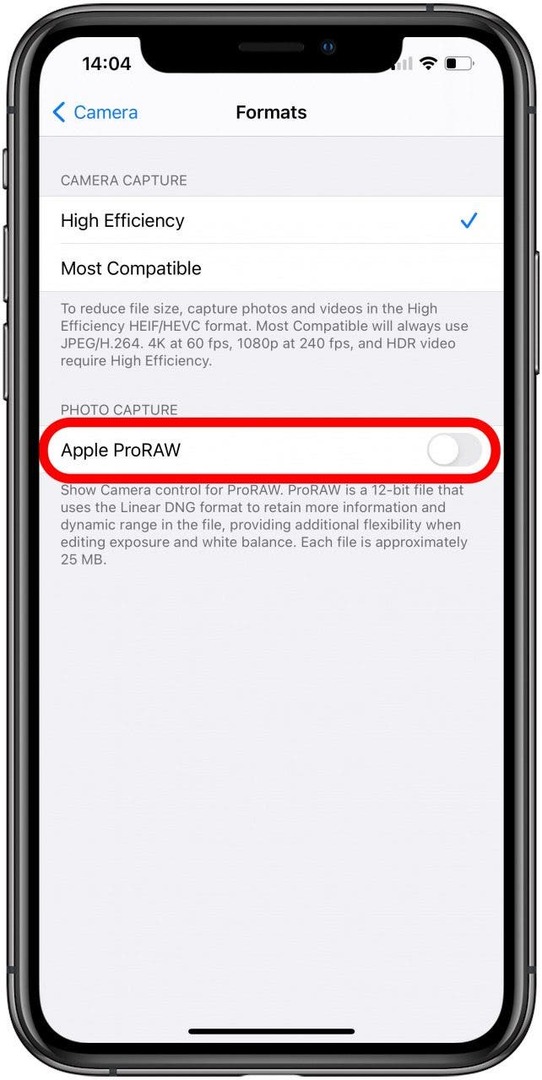
Aj keď povolíte ProRAW, predvolene sa vypne po niekoľkých minútach uzamknutia telefónu.
Po aktivácii ProRAW sa v aplikácii Fotoaparát zobrazí ikona RAW. Klepnutím naň ho môžete aktivovať a deaktivovať podľa potreby.
- Otvorené Aplikácia fotoaparátu.
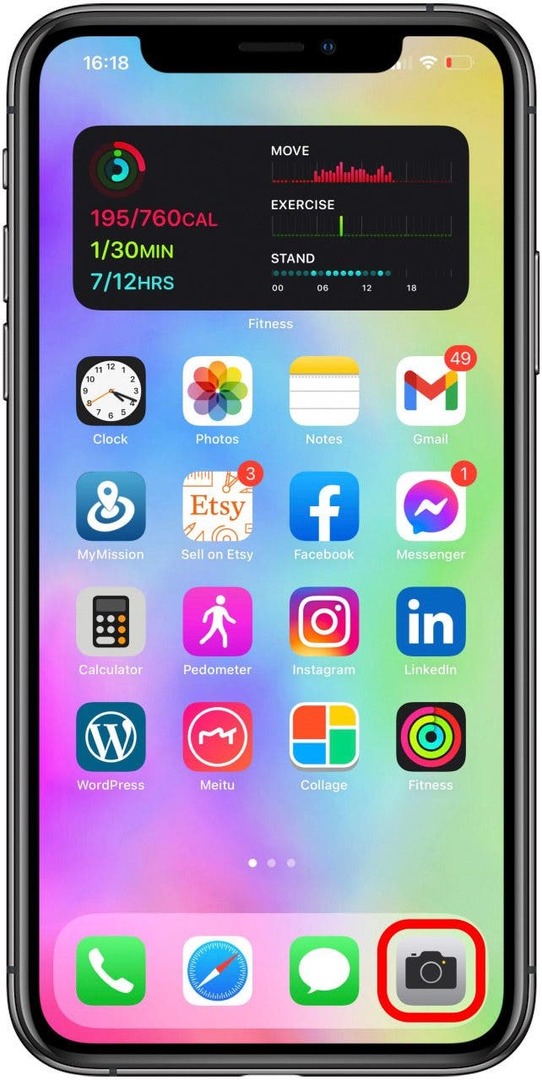
- Uistite sa, že RAW je povolená a nie je cez ňu lomka.
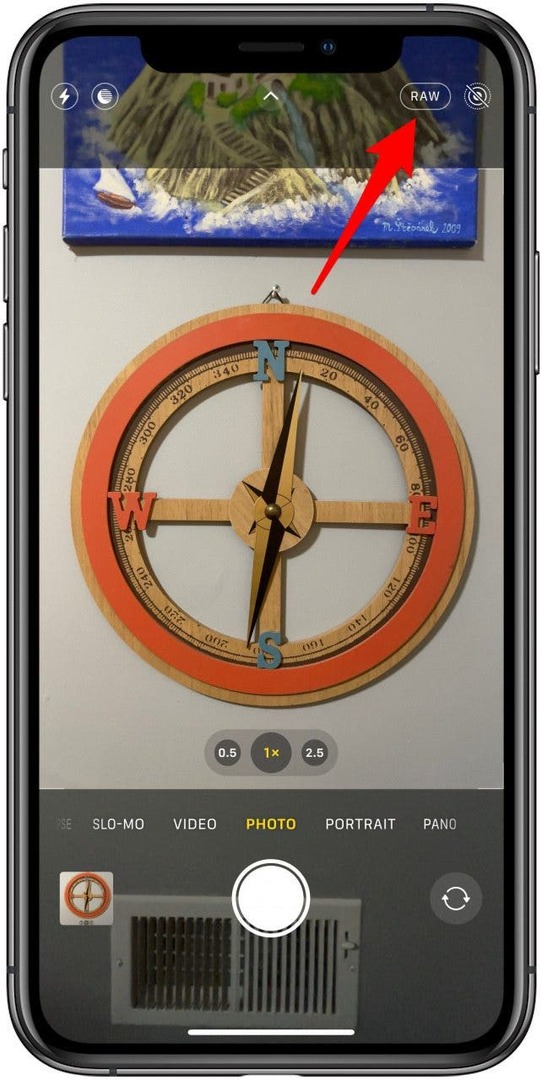
- Fotografujte ako obvykle.
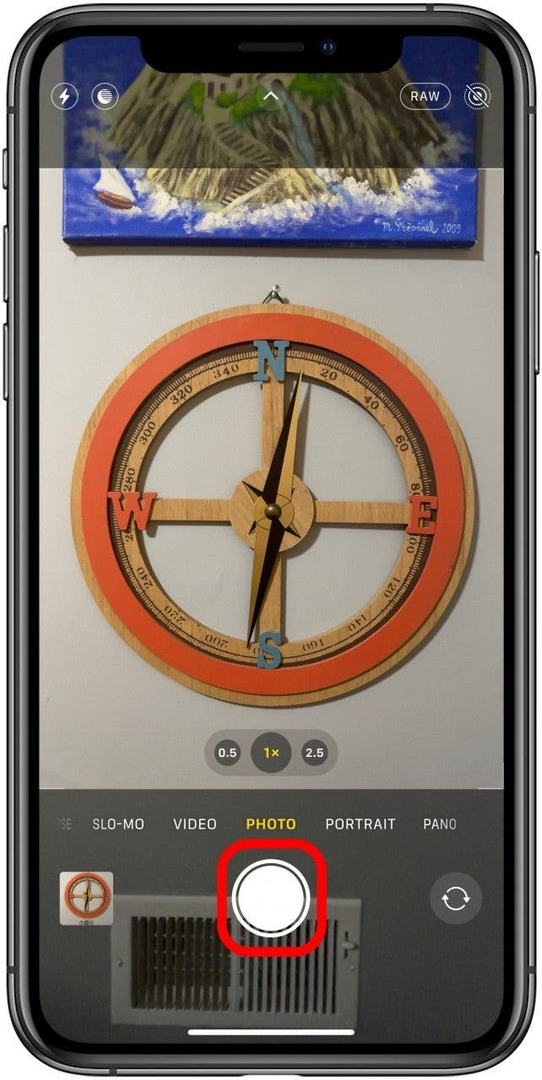
Snímky ProRAW, ktoré nasnímate, budú mať ikonu RAW umiestnenú v ľavej hornej časti obrazovky v aplikácii Fotografie.
Fotografie ProRAW môžete upravovať rovnakým spôsobom, ako upravujete bežné fotografie na vašom iPhone. Formát surovej fotografie však umožňuje väčšiu kreatívnu kontrolu vrátane väčšej farby, rozsahu a ďalších. Nastavenia úprav fotografií ProRAW budú rovnaké ako zvyčajne; bude však viac údajov, s ktorými sa dá pracovať.
- Otvorené Aplikácia Fotky.
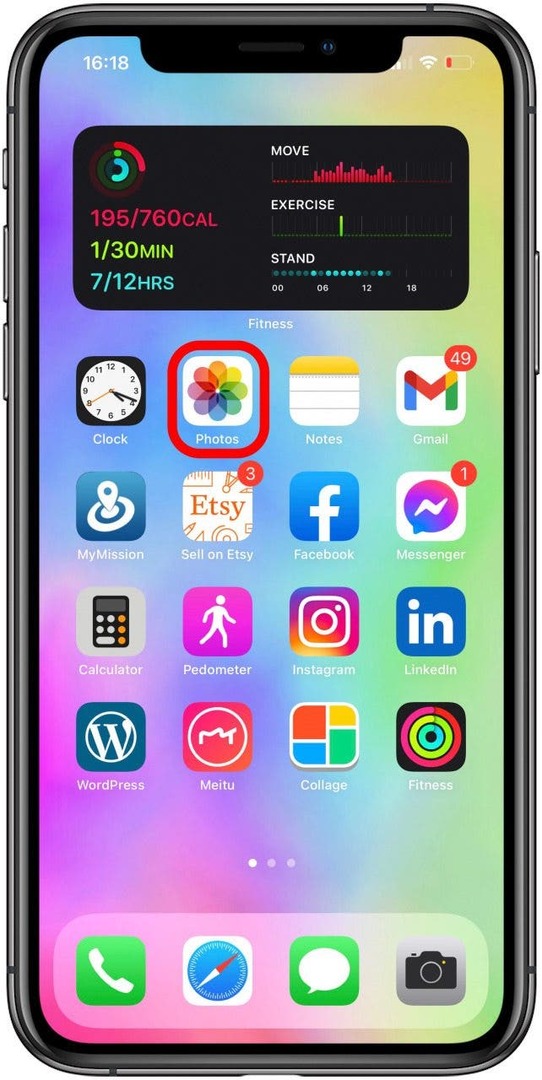
- Otvorte fotografiu, ktorú chcete upraviť.
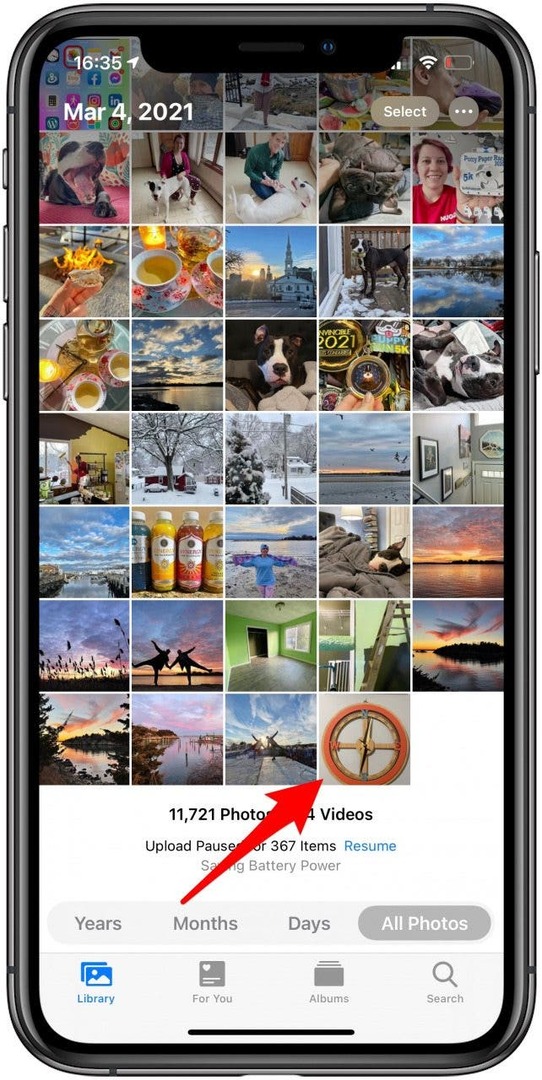
- Klepnite Upraviť.
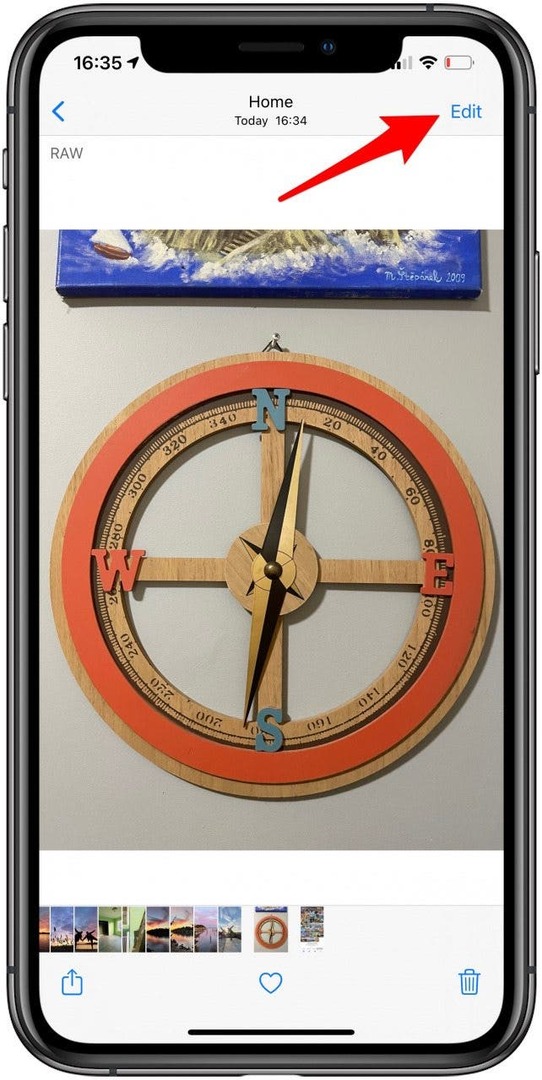
Väčšina profesionálnych fotografov odporúča používať profesionálnejšie aplikácie na úpravu. Lightroom si môžete stiahnuť zadarmo a použiť ho na úpravu obrázkov RAW. Pripojte sa k programu iPhone Life's Insider a získajte exkluzívny prístup k nášmu Sprievodca fotoaparátom iPhone Pro.
Fotografie ProRAW robia fotoaparát iPhone 12 Pro mimoriadne pôsobivým. Fotografovanie iPhone si rokmi získalo obľubu a funkcia RAW ho posúva na profesionálnu úroveň. Možnosť snímania RAW fotografií v kombinácii s ďalšími výnimočnými parametrami fotoaparátu iPhone 12 Pro je vzrušujúcou inováciou spoločnosti Apple.